Este error generalmente ocurre en varios sistemas, pero aparece más a menudo en PC con Windows 10. Muchos usuarios informaron que este código de error está asociado con la instalación de un archivo de imagen en la tarjeta de memoria y, por lo general, aparece cuando hay algún problema con las imágenes.
Los usuarios afirman que el problema está más a menudo relacionado con archivos particulares agregados desde otros dispositivos externos o incluso debido a la falla al copiar archivos desde la unidad USB.
El código de error 0x8000000a es uno de los problemas que los usuarios obtienen como resultado de una instalación o desinstalación incorrecta o fallida del software que puede haber dejado entradas no válidas en los elementos de su sistema.
A veces, este error también puede aparecer debido a un apagado incorrecto del sistema debido a un corte de energía u otro factor, archivos del sistema infectados por virus y otras causas.
¿Cómo soluciono el código de error 0x8000000a?
Estas son algunas de las soluciones que se proporcionan a continuación que seguramente lo ayudarán a corregir el código de error 0x8000000a en Windows. Realice los manuales paso a paso para solucionar el problema.
Solución 1: Ejecute el Comprobador de archivos del sistema: los archivos del sistema dañados o dañados a menudo crean problemas y esta podría ser la razón por la que recibe este error. En este caso, se recomienda ejecutar SFC. Es una herramienta incorporada de Windows que escanea su sistema para detectar archivos corruptos y corregirlos automáticamente. Para hacerlo, siga estos pasos:
Presione Win + X y elija Símbolo del sistema (Administrador)
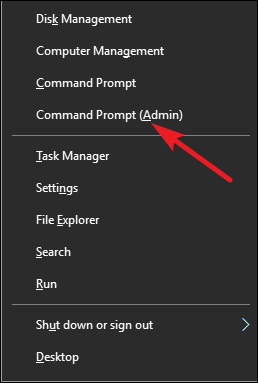
En el símbolo del sistema, escriba sfc / scannow y presione Enter
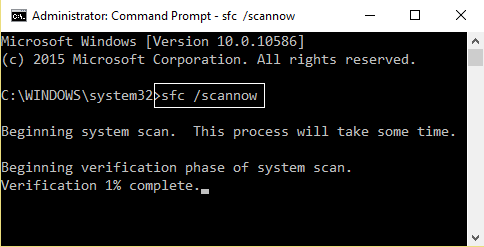
Tenga paciencia, porque este proceso tardará algún tiempo en finalizar
Una vez completado el proceso, reinicia tu computadora
Solución 2: Actualice los controladores: el motivo principal de la aparición de este error son los controladores de dispositivos obsoletos. En tal caso, debe actualizar los controladores del dispositivo en su computadora. Puede actualizar los controladores visitando el sitio web del fabricante o el sitio web oficial de Microsoft. Aparte de esto, también puede actualizarlo manualmente siguiendo los pasos que se mencionan a continuación:
Presione Win + R> Escriba devmgmt.msc y presione Enter para abrir el Administrador de dispositivos
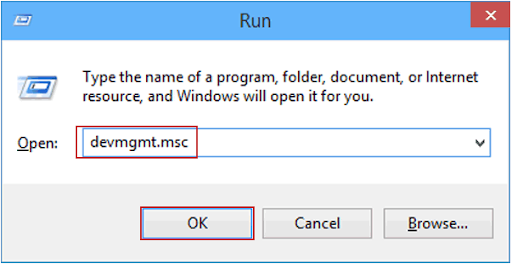
Dentro de él, para expandir la sección, haga clic en la categoría del dispositivo
Haga clic derecho en el dispositivo y elija Actualizar controlador
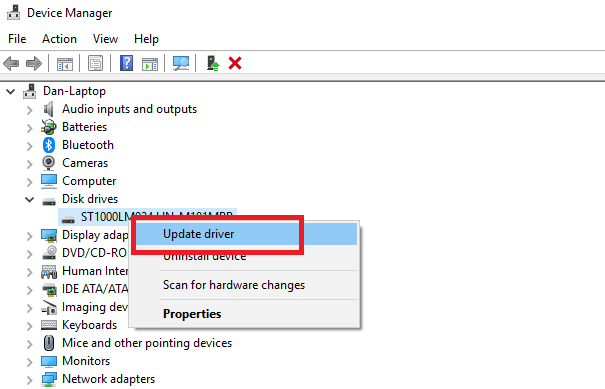
Seleccione Buscar automáticamente el software del controlador actualizado

Ahora, Windows buscará la nueva actualización y la instalará.
También puede actualizar los controladores de su sistema con la ayuda del enlace de descarga mencionado a continuación. Esta herramienta no solo actualizará los controladores, sino que también reparará los problemas relacionados con los controladores automáticamente con facilidad.
Solución 3: Detenga el servicio de actualización de Windows: el servicio de actualización de Windows administra las actualizaciones del sistema disponibles, las revisiones, las correcciones de errores y otros parches lanzados por Microsoft. Antes de eliminar los archivos de instalación de actualizaciones temporales, debe detener este servicio.
Presione Win + X para abrir el cuadro de diálogo de ejecución> escriba services.msc y presione Aceptar
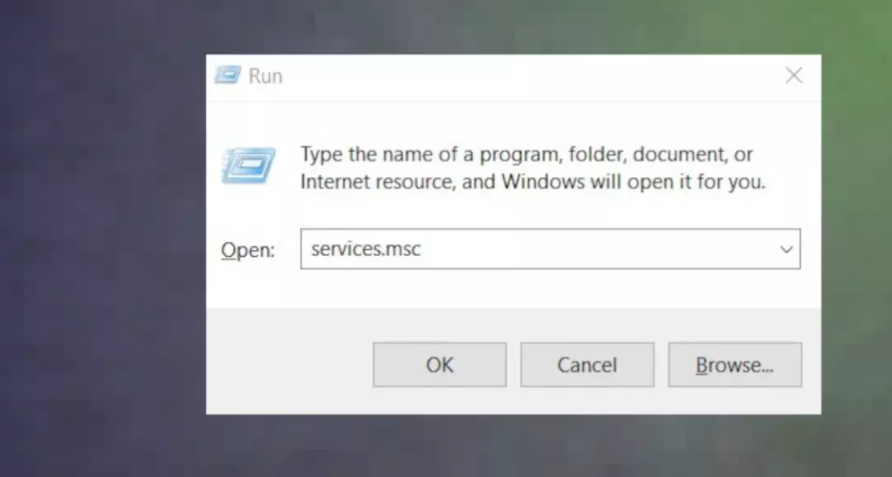
Aparecerá una ventana, debe desplazarse hacia abajo en la lista de servicios. Haga clic con el botón derecho en Windows Update y elija Propiedades
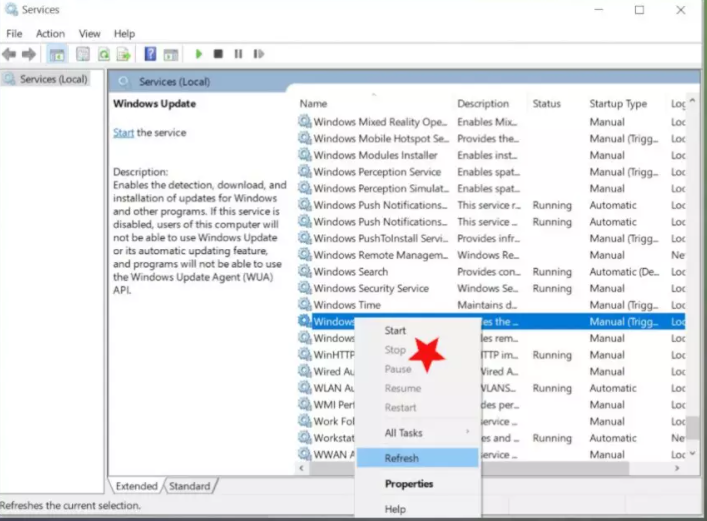
Después de eso, detenga el servicio presionando el botón Detener
Finalmente, haga clic en Aplicar y luego en Aceptar.
Solución 4: Actualice Windows: cuando todo falla al corregir el código de error 0x8000000a, entonces Windows Update es un repositorio desde donde se pueden descargar las actualizaciones importantes de Windows y luego instalarlas manualmente. Siga los pasos para hacerlo:
Primero vaya a Configuración> Actualización y seguridad
Luego haga clic en buscar actualizaciones para ver si hay nuevas actualizaciones del sistema operativo
Si hay alguno, instálelo.
Solución 5: Cambiar la configuración del separador decimal: Para modificar la configuración del separador decimal, siga las instrucciones que se dan a continuación:
Abrir el panel de control
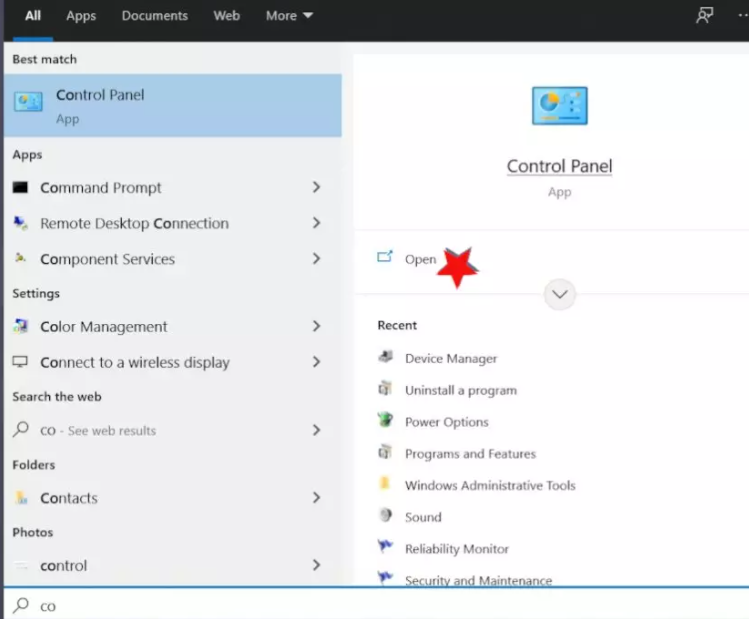
Abrir configuración de región
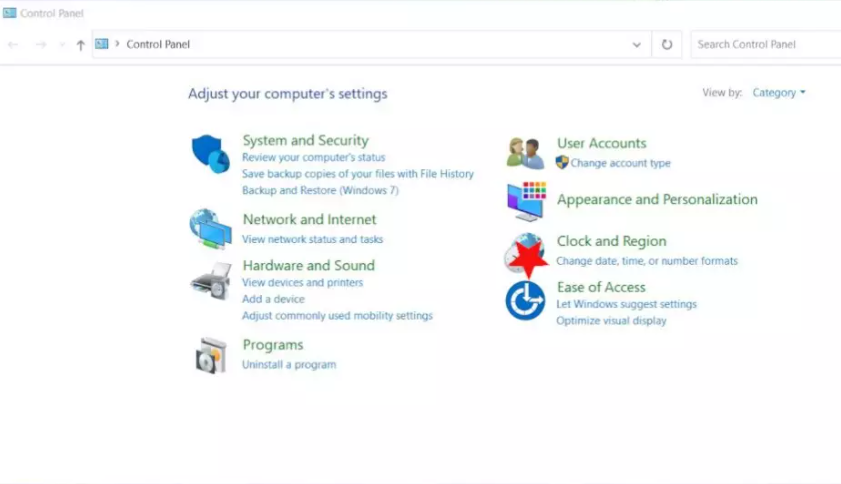
En la pestaña Formato, haga clic en Configuración adicional
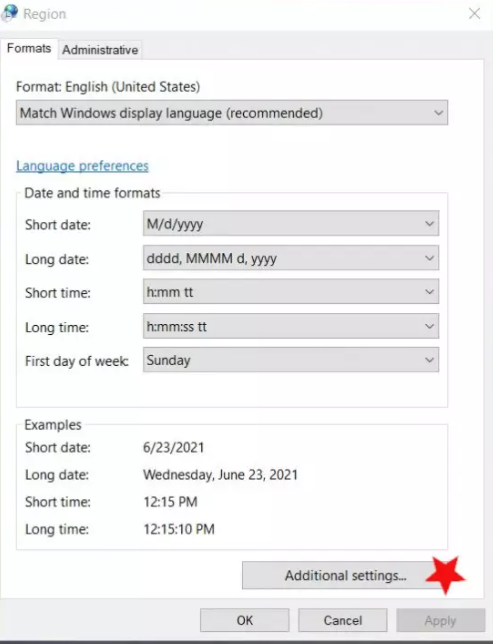
Haga clic en Restablecer para restaurar los valores predeterminados del sistema o cambie manualmente el símbolo decimal para usar un punto
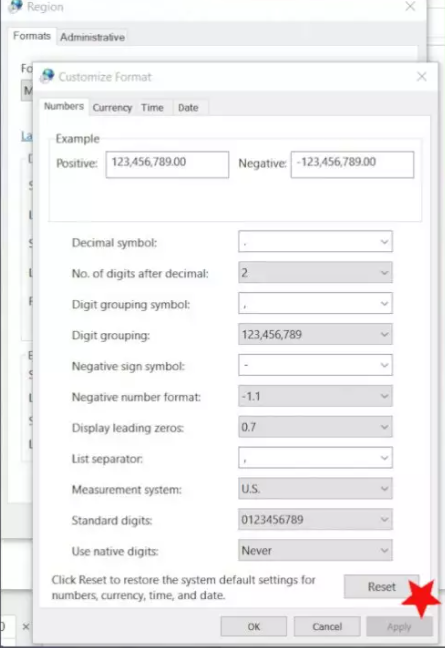
Haga clic en Aceptar
La mejor manera de corregir el código de error 0x8000000a
Si encuentra que las correcciones indicadas anteriormente son difíciles de realizar, puede continuar con la herramienta avanzada de reparación de PC para corregir el código de error 0x8000000a sin ningún problema. Es una herramienta de reparación muy avanzada que hará que su sistema esté libre de errores.
Solo necesita descargar esta herramienta, escaneará todo su sistema, detectará errores como error de actualización, error de actualización, juego, DLL, BSOD y otros y los resolverá automáticamente.
